اگر هنگام تماشای تلویزیون سونی، با نوار تبلیغاتی یا پیامهایی در پایین یا گوشه صفحه روبهرو میشوید که بهطور مداوم پیشنهادهایی درباره محتوا یا اپلیکیشنها نمایش میدهند، با خود فکر کردهاید که چطور میتوان این نوارهای مزاحم را حذف کرد؟ این نوارها بخشی از تنظیمات پیشفرض تلویزیونهای هوشمند سونی هستند که در قالب گزینههایی مانند «پیشنهادهای هوشمند»، «دستیار محتوا» یا حالت Shop Mode فعال میشوند. خوشبختانه، برای غیرفعال کردن نوار تبلیغ تلویزیون سونی نیازی به دانش تخصصی نیست و تنها با چند مرحله ساده در بخش تنظیمات میتوانید نمایش آن را متوقف کنید. در ادامه این مقاله، بهصورت کامل و مرحلهبهمرحله روشهای خاموش کردن نوار تبلیغ تلویزیون سونی را بررسی خواهیم کرد.
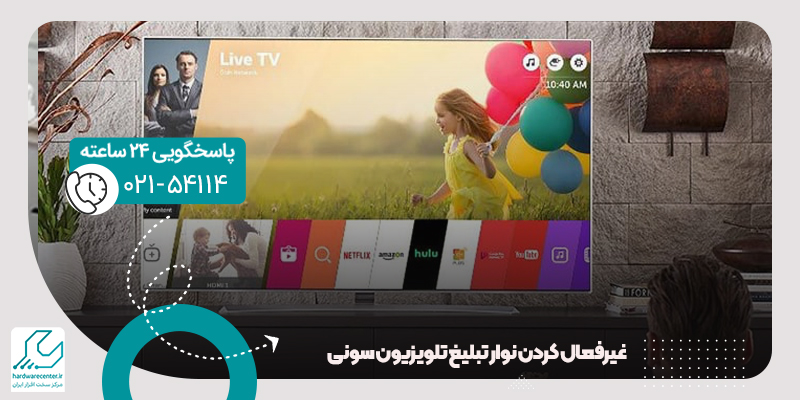
چطور نوار تبلیغاتی تلویزیون سونی را غیرفعال کنیم؟
پیش از آنکه وارد مبحث اصلی، یعنی غیرفعال کردن نوار تبلیغ تلویزیون سونی شویم، ابتدا با مفهومی به نام «حالت فروشگاهی» (Store Mode) آشنا می شویم. اگر تا به حال از کنار ویترین فروشگاههای عرضه لوازم صوتیوتصویری عبور کرده باشید، متوجه پخش تصاویر مشابه در چند تلویزیون شدهاید؛ تصاویر همراه با نوارهایی تبلیغاتی که ویژگیهای دستگاه را معرفی میکنند. این حالت برای جلب توجه مشتریان در محیط فروشگاه طراحی شده است و با نامهایی مانند Demo Mode یا Retail Mode نیز شناخته میشود.
روشن بودن این حالت در محیط خانه نهتنها کاربردی ندارد، بلکه برای کاربر آزاردهنده است. گاهی اوقات تلویزیون سونی پس از خرید بهصورت پیشفرض در این حالت قرار دارد یا بهصورت تصادفی توسط کاربر فعال شده است. در چنین شرایطی برای رفع نوار تبلیغاتی تلویزیون سونی باید وارد تنظیمات دستگاه شوید. در ادامه راهکارهایی کاربردی برای خاموش کردن نوار تبلیغ تلویزیون سونی در مدلهای مختلف تلویزیون سونی را توضیح میدهیم.
بیشتر بخوانید: نحوه فعال کردن حالت بازی در تلویزیون سونی
ساده ترین روش برای غیرفعال کردن نوار تبلیغ تلویزیون سونی
برای حذف نوار تبلیغات از روی صفحه نمایش، باید وارد منوی تنظیمات تلویزیون شوید. بسته به مدل و سیستمعامل تلویزیون، مسیرهای کمی متفاوت خواهند بود. در ادامه، این مراحل را برای مدلهای مبتنی بر اندروید و دیگر مدلها جداگانه شرح دادهایم.
غیر فعال کردن نوار تبلیغی سونی در مدل های اندرویدی
- با کنترل تلویزیون دکمه HOME را فشار دهید.
- وارد بخش SETTINGS شوید.
- مسیر زیر را دنبال کنید:
- Device Preferences → Retail mode settings
در دستگاههایی با اندروید ۹، گزینه DEMO mode را غیرفعال کنید و Picture reset mode را روی off قرار دهید.
در نسخههای اندروید ۸ و پایینتر، وارد همان مسیر شده و دوباره هر دو گزینه یادشده را مطابق مرحله قبل تنظیم کنید.
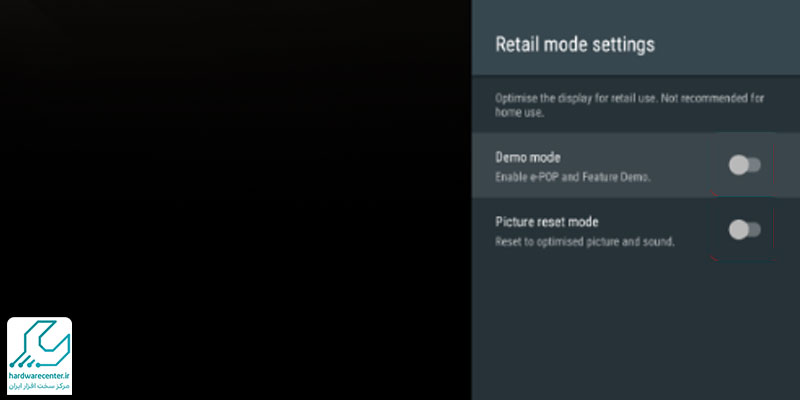
غیر فعال کردن نوار تبلیغی تلویزیون سونی در سایر مدل های تلویزیون سونی
- با زدن دکمه HOME از روی کنترل وارد صفحه اصلی شوید.
- گزینه SETTINGS را از بالای صفحه انتخاب کنید.
- وارد Preferences یا System Settings شوید.
- اگر تلویزیون شما دارای گزینه System Settings است، به زیرمنوی General Setup بروید.
در صورتی که Preferences فعال باشد، گزینه Shop Front Display Setting را انتخاب کرده و مجدداً گزینه DEMO mode را غیرفعال و Picture Reset Mode را روی حالت off تنظیم نمایید.
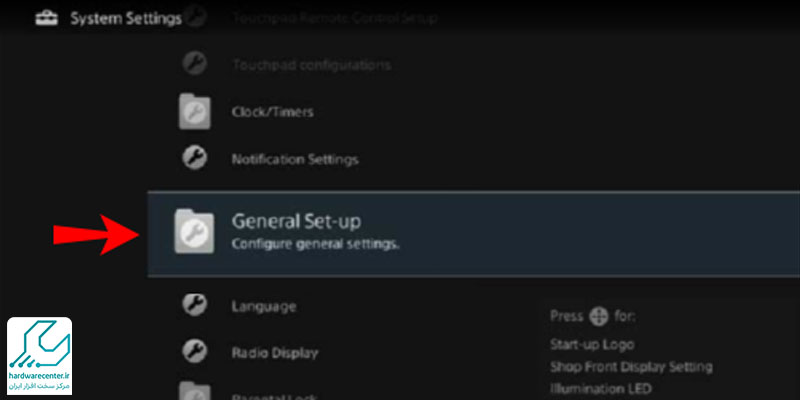
آموزش گامبه گام غیرفعال کردن راهنمای خودکار و تبلیغات در تلویزیون سونی
یکی دیگر از اقداماتی که در مسیر غیرفعال کردن نوار تبلیغ تلویزیون سونی اهمیت دارد، حذف پیشنهادهای تبلیغاتی و ردیفهای تبلیغات اینترنتی در صفحه اصلی دستگاه است. تلویزیونهای هوشمند سونی در بخشی به نام Home Screen، ردیفهایی را نمایش میدهند که حاوی توصیهها یا تبلیغات اپلیکیشنهای آنلاین هستند. در ادامه نحوه حذف این تبلیغات را مرحلهبهمرحله بررسی میکنیم.
روش اول: غیر فعال کردن راهنمای خودکار در تلویزیون سونی
- ابتدا دکمه تنظیمات را از روی ریموت فشار داده و وارد منوی System Preferences شوید.
- در این بخش گزینه Home Screen را انتخاب کنید.
- حالا دو گزینه به نامهای Recommendations row و Apps and games row نمایش داده میشوند. در این مرحله حتما گزینه Recommendations row را انتخاب کنید، چرا که این بخش مسئول نمایش تبلیغات و پیشنهادات محتوایی است.
- در لیست باز شده، برنامههایی را مشاهده میکنید که تبلیغات یا پیشنهادات اینترنتی را ارائه میدهند. اگر نمیخواهید محتوا یا تبلیغی از این اپلیکیشنها دریافت کنید، کافی است تیک مربوط به آنها را خاموش کنید.
- این مرحله تا حد زیادی به شما کمک می کند تا تجربه کاربری خلوتتر و بدون تبلیغات آزاردهندهای داشته باشید.
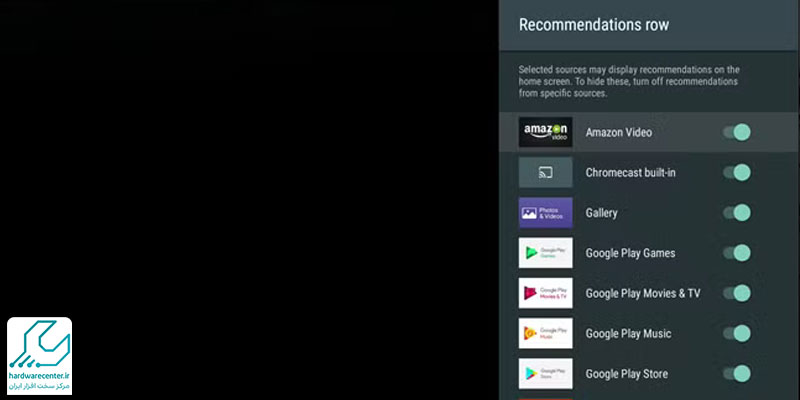
روش دوم: حذف تبلیغات اسپانسری و تبلیغات پروموشنال از تلویزیون سونی
اگر با روش بالا موفق به غیرفعال کردن نوار تبلیغ تلویزیون سونی نشدید، نگران نباشید. روش دیگری نیز وجود دارد که از طریق غیرفعالسازی تبلیغات اسپانسری انجام میشود:
- ابتدا وارد تنظیمات اصلی تلویزیون سونی شوید.
- در لیست تنظیمات به دنبال گزینه نارنجیرنگی به نام Crunchyroll بگردید و روی آن کلیک کنید.
- منویی به نام Customize Channel برای شما باز میشود که شامل چندین برنامه و اپلیکیشن است.
- در این فهرست به سمت پایین اسکرول کنید تا به گزینه Promotional Channel برسید و آن را انتخاب کنید.
- در این قسمت گزینهای به نام Apps Spotlight را غیرفعال نمایید.
- گزینهای دیگر با نام ABS Spotlight را نیز خاموش کنید تا مطمئن شوید تبلیغات در صفحه اصلی دیگر نمایش داده نمیشود.
- معمولاً گزینه Sponsored در این قسمت غیرفعال است و قابل تنظیم نیست، اما اگر فعال بود، آن را نیز خاموش کنید.
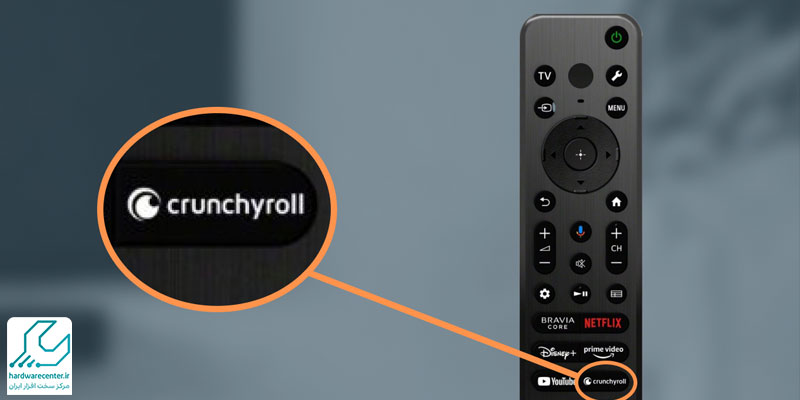
حذف کامل تبلیغات با بهروزرسانی و بازنشانی صفحه اصلی تلویزیون سونی
برای تکمیل فرآیند غیرفعال کردن نوار تبلیغ تلویزیون سونی، در نهایت باید مراحل زیر را طی کنید:
- به منوی اصلی برگشته و گزینه Apps را انتخاب کنید.
- در صفحه جدید، روی گزینه Get More Apps کلیک نمایید.
- حالا برنامهای به نام Android TV Home را پیدا کرده و انتخاب کنید.
- روی گزینه Uninstall Updates کلیک کنید تا به نسخه اولیه بازگردد.
- سپس وارد بخش تنظیمات بهروزرسانی شوید و گزینه Auto Update را خاموش و دوباره روشن کنید.
- دقت داشته باشید که بهروزرسانی خودکار را غیرفعال نگه دارید و فقط اپلیکیشن Android TV Home را بهصورت دستی بهروزرسانی کنید.
پس از انجام این مراحل، منوی اصلی تلویزیون دوباره بارگذاری میشود و دیگر خبری از تبلیغات ناخواسته یا ردیفهای تبلیغاتی نخواهد بود.
چرا تبلیغات در تلویزیون های سونی نمایش داده می شود؟
حالا که توانستیم با موفقیت مراحل غیرفعال کردن نوار تبلیغ تلویزیون سونی را طی کنیم، شاید این سوال پیش بیاید که هدف از این تبلیغات چیست؟ شرکتها و برندها با استفاده از فضای تلویزیونهای هوشمند بهعنوان یک رسانه جدید، سعی دارند محصولات یا خدمات خود را به مخاطبان خاص و هدفمند معرفی کنند. این تبلیغات اغلب بر اساس علایق کاربران طراحی شده و در حالت فروشگاهی برای نمایش قابلیتهای تلویزیون به کار گرفته میشوند. گرچه در فروشگاه مفید هستند، اما در خانه تنها مزاحم تجربه تماشای تلویزیون خواهند بود.




